ПП 3. Лабораторная работа 3 Основы работы в редакторе деловой графики Microsoft
 Скачать 214.14 Kb. Скачать 214.14 Kb.
|
|
Лабораторная работа № 3 Основы работы в редакторе деловой графики Microsoft Visio. Изучение возможностей и настройка режимов работы Цель работы: изучение основных характеристик и основ работы с редактором Microsoft Visio. Я установил и запустил редактор MS Viso. Выбрал категорию шаблонов «Общие» «Простая блок схема» «Создать». 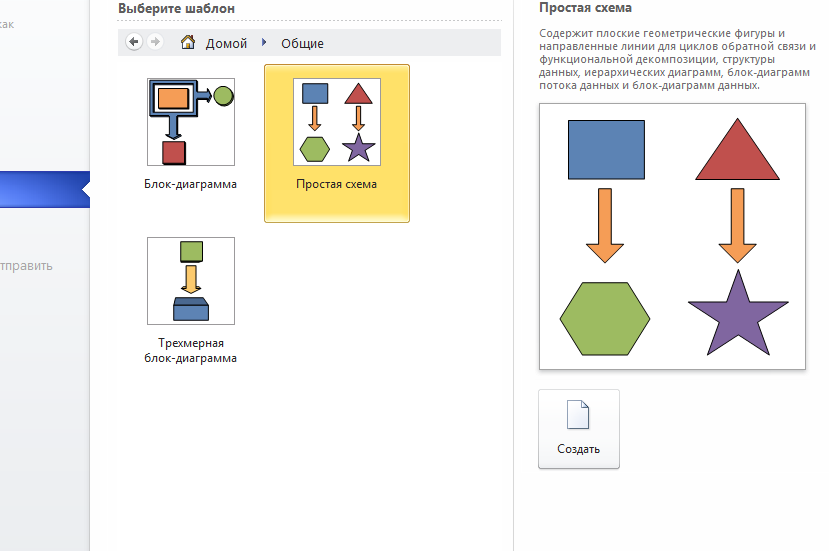 Ознакомился с множеством элементов рабочего экрана MS Visio. Окно MS Visio состоит из нескольких основных стандартизированных частей. 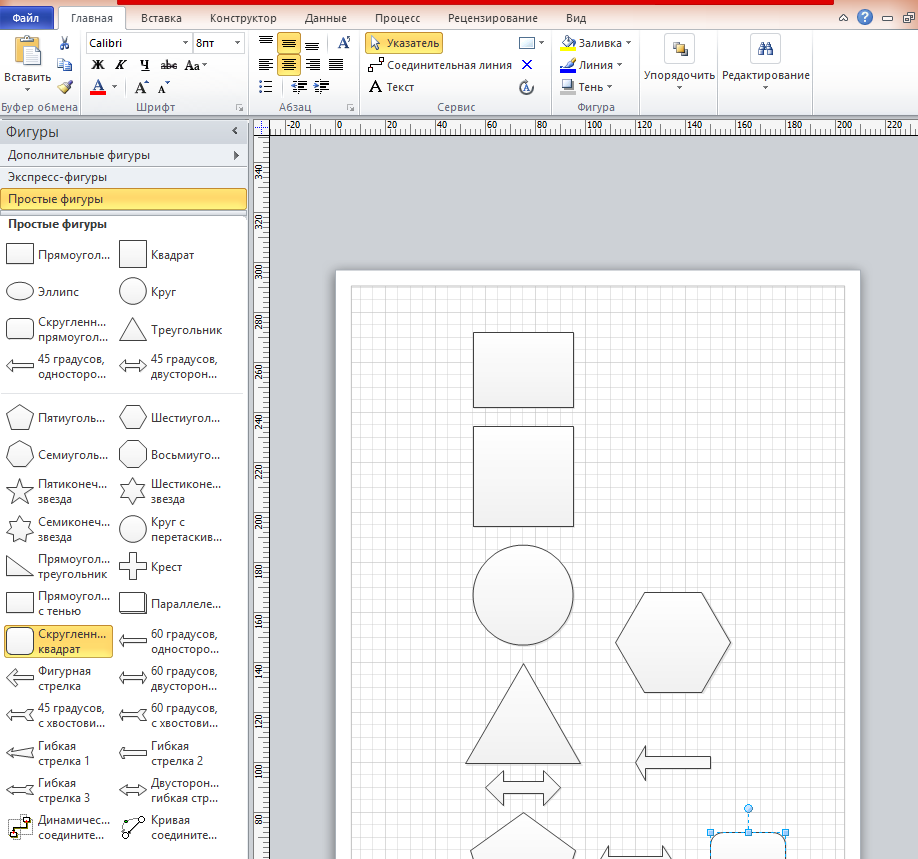 Изучил ряд основных возможностей работы с программой. Просмотрел основные команды меню и панели инструментов. Поработал с шаблонами (наборами элементов). Поработал с многостраничным документом MS Visio. Попробовал добавить новую страницу. Переименовал страницу. Изменял параметры страницы. Менял порядок следования страниц. Перемещение по страницам (при помощи кнопок навигации, команды меню или сочетания клавиш Shift +F4). 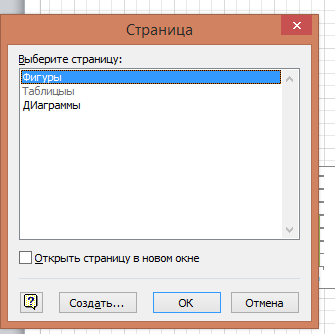 Попробовал удаление страниц. Просмотрел способы выделения элементов. Выделил все элементы на странице. Попробовал обведение элементов и выделение с помощью специальных опций. Выбор области. Выбор лассо. Выбор нескольких объектов. Попробовал выделение с помощью клавиш Shift или Ctrl. Выполнил соединение элементов разными способами: через команду меню, с помощью фигур шаблона «Соединительные линии», включение и отключение режима отображения точек соединения, добавление, перемещение и удаление точек соединения на фигурах, добавление подписи к соединительной линии, перемещение и вращение текста на соединительной линии. Группировка и разгруппировка была проработана мной. Так же проводил ознакомительные манипуляции с фигурами. Распределение, зеркальное отражение, вращение, перемещение и копирование фигур. Поработал с текстом, с изменением шрифта и полей, плотности расположения знаков, настройками абзаца и добавлением маркеров. Поработал со слоями, создавал, относил к определённому слою, настраивал режимы работы со слоями, выделял. Создание слоя. Параметры изображения, масштаб, изменял под себя. Зашёл в «Настройка режимов работы» (Сервис – Параметры). Посмотрел настройки команд меню и панелей инструментов. Просмотрел возможности по проверки орфографии в документе. Слова с ошибками подчёркиваются, исправить можно нажав ПКМ по слову с красным подчёркиванием и выбрать необходимый вариант из предложенных. Задал описание созданного файла (Файл – Свойства).  Включил защиту от изменений |
